Sous Windows 11, vous pouvez créer des comptes standard ou administrateur sur votre ordinateur. Les comptes d'administrateur ont un contrôle total sur l'ordinateur, leur permettant d'installer des programmes, de désinstaller des programmes, de créer de nouveaux comptes d'utilisateurs, de modifier ou de supprimer des comptes d'utilisateurs et d'apporter d'autres modifications à l'ordinateur.
Les comptes d'utilisateurs standard, en revanche, ont des droits et un accès limités à l'ordinateur, ce qui les empêche d'installer des programmes et de modifier les paramètres généraux de l'ordinateur.
Cependant, vous pouvez à tout moment modifier le type de compte utilisateur sur votre ordinateur de standard à administrateur ou d'administrateur à standard.
Changer le type de compte dans Windows 11
Faites un clic droit sur le bouton Démarrer. Cliquez sur Exécuter dans le menu. Dans la fenêtre d'exécution, tapez : contrôle. Ouvrez-le Panneau de contrôle.
Remplacez « Afficher par : » par « Catégorie ». Cliquez ensuite sur « Modifier le type de compte » sous « Comptes d'utilisateurs ».
Double-cliquez sur le compte dont vous souhaitez modifier le type de compte.
Cliquez ensuite sur « Modifier le type de compte ».
Sélectionnez ensuite le type de compte souhaité pour cet utilisateur.
Un compte standard permet aux utilisateurs d'utiliser la plupart des logiciels et de modifier les paramètres système qui n'affectent pas les autres utilisateurs ni la sécurité de ce PC.
Les administrateurs gèrent entièrement le PC. Ils peuvent modifier tous les paramètres et ouvrir tous les fichiers et programmes stockés sur ce PC.
Cliquez sur Modifier le type de compte pour confirmer. L'adaptation du type de compte est immédiatement active.
Lees meer:
- Ajoutez un utilisateur local dans Windows 11.
- Désactivez le contrôle de compte d'utilisateur (UAC) dans Windows 11.
- Changer de compte utilisateur dans Windows 10.
- Verrouillage automatique de Windows 11 après inactivité.
J'espère que cela vous a aidé. Merci pour la lecture!

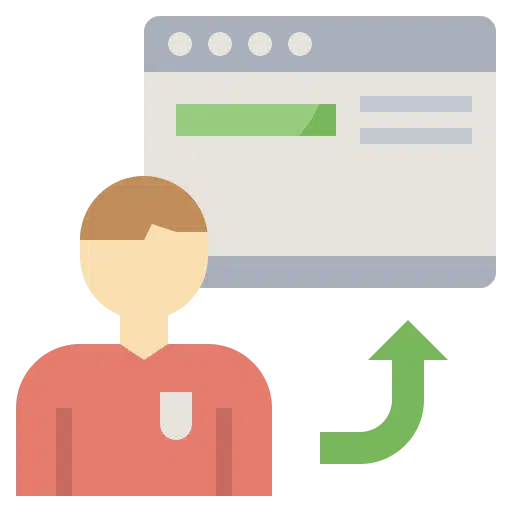
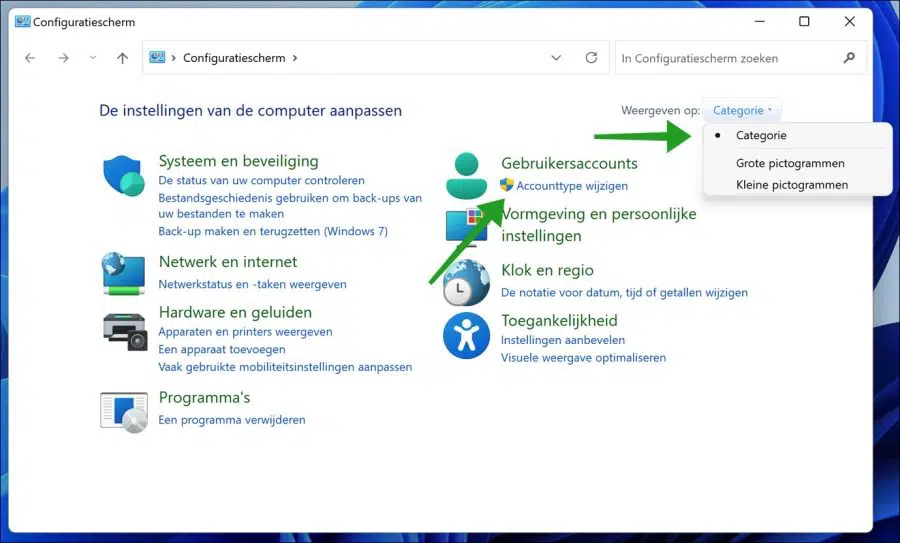
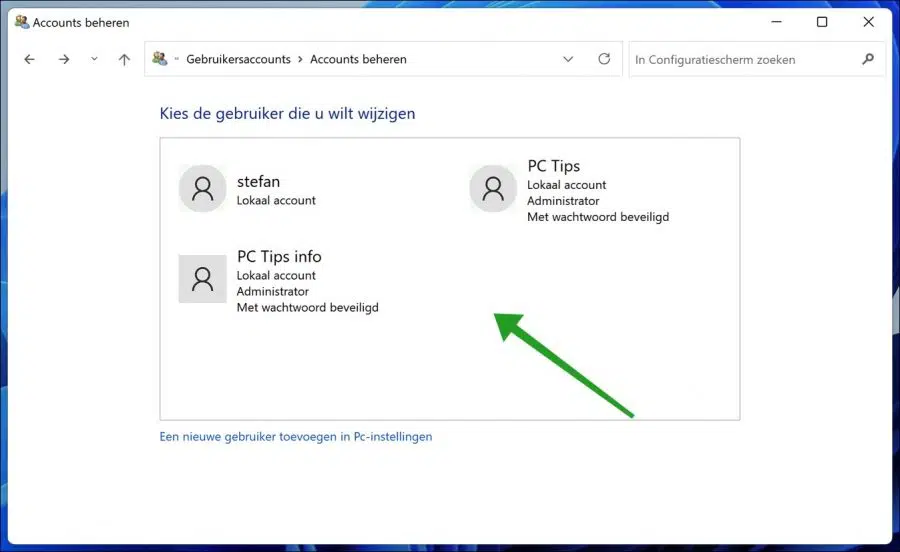

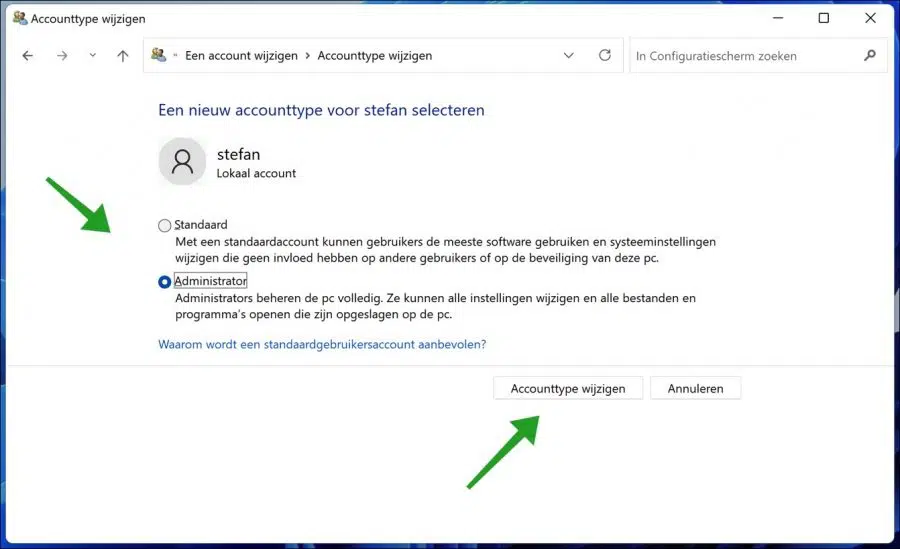
J'ai déjà un administrateur, je ne parviens toujours pas à accéder à mon disque dur externe, accès refusé
Bonjour, cela pourrait être dû à des autorisations, mais probablement pas à des problèmes d'administrateur. Essayez ce qui suit.
Accédez à ce PC. Sélectionnez le lecteur inaccessible et cliquez dessus avec le bouton droit. Dans la liste, faites un clic gauche sur « Propriétés » > « Sécurité » > « Modifier ».
Ensuite, une nouvelle fenêtre apparaîtra « Autorisations pour un nouveau volume », cliquez sur le bouton « Ajouter ». Vous devez maintenant ajouter un nouvel utilisateur, qui est le compte utilisateur avec lequel vous êtes connecté à Windows. Cliquez sur OK.
Accédez à la section Autorisations. Cochez la case dans l'onglet « Contrôle total ». Cliquez sur OK.
De plus, il existe parfois un bouton physique sur le disque dur externe pour protéger le disque en écriture. Vérifiez également ceci. Enfin, connectez le disque dur externe à un autre système d'exploitation, un ordinateur Mac ou Linux, afin de pouvoir accéder aux données. Bonne chance! Salutations, Stéphane